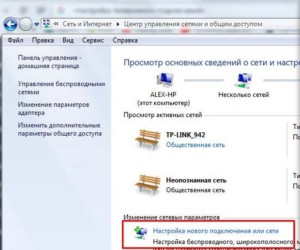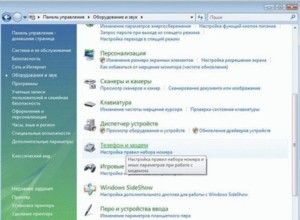Содержание
- Как подключить и настроить 3G модема Tele2: параметры и вход в интерфейс
- Модельный ряд модемов «Теле2»
- Как подключить модем «Теле2» к ноутбуку
- Как подключить модем «Теле2» к компьютеру
- Настройки интернета «Теле2» для модема
- Создание удаленного телефонного соединения
- Автоматическое
- Ручное
- Настройки APN
- Настройка 3G модема «Теле2»
- Настройка 4G модема «Теле2»
- Настройки профиля
- Особенности настройки на разных версиях Windows
- Возможные проблемы и ошибки
- 3G модем от Теле2 – как настроить
- Включение режима модема
- Настройка режима модема
- Windows 10
- Windows 8 8 1
- WindowsVista, 7, XP
- Mac OS
- Linux
Как подключить и настроить 3G модема Tele2: параметры и вход в интерфейс
Чтобы правильно настроить модем «Теле2», требуется знать, как выполнять эту процедуру. Существует несколько вариантов действий, которые зависят от конкретной ситуации. В статье подробно рассмотрено, что нужно делать клиенту для правильной настройки, чтобы обеспечить себе возможность использовать качественный интернет от «Теле2».
Модельный ряд модемов «Теле2»
Компания «Теле2» предлагает клиентам несколько моделей модемов:
- Устройство для работы со стандартом 3G может обеспечивать работу с операционными системами «Виндовс» (XP и старше), MAC и Linux. Обеспечивает скорость приема данных 21,5 Мбит в секунду. Может работать с использованием GSM и UMTS.
- Модем «Теле2» 4G. Скорость доступа составляет 100 Мбит в секунду. Может работать на 4G LTE, 3G, GSM, UMTS.
Оба вида USB-модемов обеспечивают быстрый и качественный интернет. 4G дает больше возможностей и лучшую скорость доступа, но покрытие у этой сети имеет существенно меньшую площадь по сравнению с 3G.
Как подключить модем «Теле2» к ноутбуку
Чтобы использовать интернет от «Теле2», надо провести подключение модема. Последовательность действий для того, как установить модем «Теле 2» на ноутбук, выглядит таким образом:
- В разъем вставляют сим-карту. Это устройство необходимо подключить к ноутбуку через USB.
- Операционная система обнаружит подключение нового устройства. Далее она будет устанавливать новый драйвер.
- На диплее появится сообщение о необходимости установки программного обеспечения. Необходимо выразить свое согласие. После окончания установки его надо запустить и дать команду подключиться.
Обратите внимание! После этого появится доступ к Всемирной сети.
Как подключить модем «Теле2» к компьютеру
Настройка модема «Теле2» 3G во многом аналогична тому, как это делается для ноутбука. Нужно подключить его в разъем USB. Гаджет можно вставить в порт непосредственно или сделать это с использованием удлинителя.
Компьютер обнаружит подключение нового устройства и установит необходимые драйверы. После этого происходит установка программы «Теле2 Коннект». После завершения приложение необходимо запустить. Чтобы гаджет начал работу, надо кликнуть по кнопке «Подключить». Через несколько секунд программа закончит работы, и соединение будет установлено.
Настройки интернета «Теле2» для модема
При настройке используется программа «Теле2 Коннект». После установки и запуска нужно ввести настройки:
- Заходят в настройки, выбирают профиль «Теле2», нажимают кнопку «Изменить».
- На вкладки «Подключения» убирают все отметки, оставляя только одну – в строке «Мобильный интернет».
- На вкладке APN указывают адрес: internet.tele2.ru.
- Далее подтверждают ввод и нажимают «Подключить».
После этого соединение с нужными параметрами будет установлено.
Создание удаленного телефонного соединения
Для того, чтобы обеспечить доступ во Всемирную сеть, необязательно использовать модем «Теле2». Для этого можно воспользоваться своим смартфоном.
В этом случае нужно следовать пошаговой инструкции:
- Нужно установить связь между телефоном или ноутбуком, или настольным компьютером. Это можно сделать при помощи USB-кабеля или через Bluetooth.
- После того, как соединение обеспечено, необходимо на компьютере нажать кнопку «Пуск», находящуюся в левом нижнем углу экрана. В появившемся меню выбирают строку «Панель управления».
- В верхней части открывшейся страницы есть выпадающий список «Просмотр». В нем предоставлен выбор между крупными и мелкими значками при работе с панелью управления. Будет удобно выбрать отображение в виде крупных значков.
- Нужно выбрать раздел «Устройства и принтеры».
- В верхней части есть горизонтальное меню. Нужно кликнуть по строке «Добавление устройства». После этого операционная система начнет искать те устройства, которые были недавно подключены. Эта процедура займет несколько минут.
- После завершения поиска нужно будет выбрать то устройство, которое планируется настраивать. Затем нажимают кнопку «Далее».
- Начнет работу мастер установки новых устройств. Когда он закончит работу, будет сгенерирован код доступа, который потребуется ввести на телефоне. После этого на экране компьютера появится сообщение о том, что устройство было успешно добавлено.
- Теперь необходимо провести установку необходимых драйверов. Это будет сделано в автоматическом режиме.
Обратите внимание! Далее нужно будет вернуться на главную страницу панели управления. Теперь нужно выбрать раздел «Телефон и модем».
Затем будет нужно выполнить следующие действия:
- Высвечивается форма для ввода кода города. Сюда можно ввести несколько произвольных цифр и подтвердить ввод. Здесь можно ввести номер дозвона для «Теле2» интернета.
- Далее открывается окно с несколькими вкладками. Из них нужно выбрать «Модем».
- Нажимают «Добавить». Открывается окно для ввода параметров. Из предоставленного списка выбирают нужный модем и переходят к его свойствам, выбирая дополнительные параметры.
- Вводят команду «AT+CGDCONT=1,»IP»,»internet.tele2.ru» и подтверждают ввод.
После того, как новое устройство было успешно добавлено, нужно для него создать соединение. Для этого в панели управления переходят в раздел, относящийся к сетям и подключениям.
На открывшемся экране в меню выбирают установку нового подключения. При вводе параметров выбирают проведение настройки нового телефонного подключения.
Выбрав нужный модем, при этом в окне вводят строку, которая зависит от марки телефона:
- *99**1*1# для телефонов производства Samsung.
- *99***1# для телефонов от Alcatel, Panasonic или Siemens.
- *99# для телефонов Nokia, Sony Ericsson, Motorola и других.
Вместо ввода имени пользователя оставляют пустую строку. Пароль указывать не надо. В качестве имени для подключения пишут «TELE2 Internet». После ввода данных их подтверждают нажатием кнопки «Создать». Теперь с компьютера можно выходить в интернет с использованием телефона.
Обратите внимание! Это можно сделать при условии, что со смартфона доступ во Всемирную сеть настроен.
Далее будет рассказано о том, как его настроить.
Автоматическое
Для осуществления процедуры автоматического подключения нужно посетить официальный сайт компании «Теле2». Дальше требуется выполнить такие действия:
- Зайти в личный кабинет, указав логин и пароль.
- Нужно перейти в раздел, относящийся к настройкам интернета.
- На открывшейся странице нажимают на кнопку «Получить настройки».
- После этого настройки будут установлены на смартфоне.
Обратите внимание! Нужно отметить, что при таком варианте настройки участия пользователя для ввода полученных параметров не требуется. Это будет сделано в автоматическом режиме. После получения сообщения доступ в интернет будет настроен.
Существует еще один вариант автоматической настройки. Для получения и активации настроек потребуется позвонить по телефону 679.
Ручное
Чтобы смартфон получил возможность использовать Сеть от «Теле2», необходимо выполнить следующие действия:
- Переходят в настройки.
- В открывшемся списке выбирают «Еще», затем открывается оставшаяся часть. Нужно тапнуть по строке «Мобильная сеть».
- Далее переходят к настройке точки доступа.
- После нажатия на «+» можно будет приступить к созданию нового соединения.
- Будет открыта форма для ввода параметров.
- Здесь потребуется написать название соединения и указать адрес точки доступа. В качестве имени нужно использовать «tele2 internet». Адрес точки доступа следующий: «internet.tele2.ru».
- В контекстном меню нажимают на строку «Сохранить».
Созданную точку доступа выбирают для работы по умолчанию. После этого введенные параметры вступают в силу.
Обратите внимание! Для того, чтобы начать работать в интернете, необходимо активировать пункт «Передача мобильных данных».
Настройки APN
Для установки параметров точки доступа (APN) обычно используется автоматическая процедура. После того, как будет установлен драйвер устройства, исходные настройки должны устанавливаться автоматически. Однако так происходит не всегда. Одной из причин может быть неправильно выбранная модель модема. В такой ситуации нужно провести ввод необходимых параметров вручную. Для Tele2 настройки интернета для модема делаются следующим образом:
- Перейти на официальный сайт компании и перейти на страницу личного кабинета.
- Осуществить вход в него.
- Ввести необходимые параметры. В качестве точки доступа указывают internet.tele2.ru. Отмечают, что прокси сервер не используется. Логин и пароль вводить не требуется.
- Подтвердить ввод.
Ввод параметров при настройке модема «Теле2» несложен, и его может выполнить любой пользователь практически без риска сделать ошибку.
Настройка 3G модема «Теле2»
Стандарт 3G обеспечивает высокую скорость доступа в интернет. Для того, чтобы ею полноценно пользоваться, необходимо правильно настроить этот гаджет. Нужно выполнить такие действия:
- Вставить сим-карту в модем.
- Подключить устройство в разъем USB.
- Войти в настройки и выбрать раздел «Сеть» и «Опции».
- Нужно указать, что используется тип соединения RAS (модем). Остальные параметры будут установлены автоматически.
- Необходимо подтвердить введенные данные и выйти.
Выполнять настройку рекомендуется в зоне покрытия 3G. Таким образом, можно будет сразу увидеть результат проведенной работы.
Обратите внимание! Такая сеть имеет покрытие намного большее, чем у 4G, однако скорость доступа будет хотя и высокой, но несколько ниже, чем у сети следующего поколения.
Настройка 4G модема «Теле2»
Использование стандарта 4G предоставляет пользователям подключать наиболее высокоскоростной интернет. При подключении обычно необходимые параметры устанавливаются автоматически. Если этого не произошло, то выполнить их ввод необходимо вручную. Для этого требуется сделать следующее:
- Нужно подключить 4G-модем к ноутбуку или компьютеру.
- Система опознает новое устройство и установит нужные драйверы.
- Затем потребуется провести установку программы «Теле2 Коннект».
- После ее инсталляции необходимо запустить приложение и нажать кнопку «Подключить». После этого связь с интернетом будет установлена.
Подключение в этом случае похоже на то, какое выполняется для модемов 3G в соответствии с инструкцией, однако здесь имеются особенности. Для инсталляции программы используют установочный диск. Чтобы запустить приложение, может потребоваться скопировать Autorun.exe с установочного на жесткий диск.
Важно, чтобы подключение 4G в этом месте было доступно.
Настройки профиля
При подключении модемов «Теле2» 3G и 4G основную часть процедуры настройки профиля «Теле2» для USB-модема выполняет программа «Теле2 Коннект». В ней нужно указать адрес подключения internet.tele2.ru. Логин и пароль вводить не требуется.
Особенности настройки на разных версиях Windows
В различных версиях Windows варианты, как установить модем «Теле 2» на компьютер, не имеют существенных различий. Ввод параметров выполняется одинаковым образом. Отличия могут быть в расположении и внешнем виде различных экранов панели управления.
Возможные проблемы и ошибки
Иногда при подключении компьютер не видит модем или его сим-карту. В этом случае сначала нужно убедиться в том, что они подключены. Карту можно протестировать, поставив в смартфон. Если она исправна, значит проблема в модеме. В таком случае необходимо для ремонта «ЮСБ-модема» обратиться к специалисту. Если неисправна симка, то для ее замены нужно обратиться в офис компании «Теле2».
Компания «Теле2» предоставляет клиентам возможность подключаться к быстрому интернету с использованием стандартов 3G или 4G. Для того, чтобы в полной мере можно было пользоваться преимуществами качественной связи, она предлагает фирменные модемы.
3G модем от Теле2 – как настроить
Любители мобильного интернета могут использовать его не только через мобильное устройство, но и посредством стационарного компьютера. Для таких целей компания выпускает специальные USB девайсы, в которые вставляется симка с активным тарифным планом. Но чтобы не покупать лишнее оборудование можно осуществляется выход в сеть на ПК при помощи телефона, где последний используется в качестве маршрутизатора. Для подключения необходимо знать настройки 3g модема Теле2.
Включение режима модема
Usb — модем – это беспроводной, переносной гаджет, выполняющий соединение с сетевой паутиной. Вы сможете заказать или приобрести его в любом ближайшем отделении продаж провайдера либо на официальной странице в интернете. Аппаратура поставляется следующим комплектом:
- Непосредственно сам блок с usb вилкой.
- Сим карта с установленным контрактом.
- Драйвера для установки связи с персональным компьютером.
Вскрыв коробку самое время запустить оборудование:
- Вставьте гаджет в любое свободное гнездо ПК.
- Если ничего не происходит, значит, требуется установить программное обеспечение.
- Вставьте диск, который шел в комплекте, загрузите необходимые драйвера.
- В случае потери носителя, скачайте софт в интернете.
- Откройте панель инструментов терминала.
- Перейдите в диспетчер устройств и найдите нужное, скорей всего оно подписано, как неизвестное.
- Нажмите на кнопку обновления драйвера и укажите путь к файлу.
- Перезагрузите систему.
- Запустите приложение Теле2 и кликните на подключение.
Внимание! Перед покупкой ознакомьтесь о наличие сигнала 3G и 4G в населенном пункте. Провайдер имеет слабое влияние лишь в наиболее отдаленных регионах страны.
Помимо этого, провайдер разработал независимое устройство беспроводной связи. В него требуется вставить рабочую симку и запустить. После этого девайс будет раздавать доступ. Главное, вовремя заряжать его.
Нет необходимости тратить деньги на подобное оборудование. Если в распоряжении есть более — менее современная модель телефона, примените его вместо маршрутизатора, подсоединив к порту компьютера.
Настройка режима модема
Это очень удобно, пользоваться мобильным интернетом через стационарное оборудование. Выход в сеть доступен практически в любом местоположении, где есть сигнал. Соединение может выполняться по двум каналам: Bluetooth или USB разъем. Возможен вариант с ИК – портом, но аппаратуру с таким модулем вряд ли сейчас получится найти.
После стыковки двух устройств рано расслабляться. Необходимо настроить программное обеспечение ПК на правильное исполнение функций. Но следует знать, что для каждого вида операционной системы разработана особая методика. Ниже представлены алгоритмы на все популярные ОС, поддерживающие данный функционал.
Все современные телефоны можно использовать как модем беспроводной связи. Раздавать Wi-Fi волны. Для выхода в интернет потребуется:
- Активировать опцию раздачи в смартфоне. Дать название подключению, и по необходимости поставить пароль.
- В роли приемника волн выступает персональный компьютер. На системной панели кликните на иконку в виде делений «Доступ к интернету».
- В появившемся перечне выберите нужную раздачу и установите соединение.
Windows 10
Для настройки интернета Теле2 потребуется всего две составляющие: мобильный телефон и стационарный комп или ноутбук. Сперва определитесь, каким образом будут совмещены устройства:
- Bluetooth:
- включите соответствующую функцию на смартфоне и ПК;
- запустите поисковые операции;
- для синхронизации и подтверждения связи потребуется набрать одинаковые числовые команды на обоих терминалах – 1234;
- соединение установлено.
- Порт usb:
- состыкуйте оборудование при помощи двухстороннего кабеля;
- система должна автоматически обнаружить телефон и начать установку драйверов;
- если этого не случилось, найдите нужное программное обеспечение для своей марки в сети или на внешнем носителе;
- запустите диспетчер устройств и найдите неопознанное;
- кликните на свойства, затем обновление и укажите путь к папке в корне, где находится файл;
- выполните перезагрузку.
Теперь приступим непосредственно к настройке параметров маршрутизатора:
- Проверьте, установлена ли связь между аппаратурой.
- Перейдите в панель управления.
- Откроется меню системных модулей. Выберите Телефоны и модемы.
- Далее вам предложат написать код региона, ваше положение на карте. Введите наугад любые цифры и подтвердите.
- Кликните на раздел «Модем».
- Найдите в перечне требуемое устройство и войдите в свойства.
- Появится меню управления маршрутизатором, нажмите на кнопку «Общие». Далее «Изменение параметров».
- Откройте раздел Дополнительный характеристики связи.
- В открывшейся строке пропишите комбинацию инициализации – «AT+CGDCONT=1,“IP”,“internet.teleru”».
Для вступления изменений в силу кликните на клавишу «Применить».
Внимание! Код, представленный в 9 пункте, требуется ввести без пробелов и в указанном регистре шрифта.
После этого надо создать новое подключение. Для этого следуйте алгоритму:
- На лицевой панельке, около отображения времени кликните правой кнопкой мыши на иконку в виде шкалы.
- Выберите Центр управления сетевым доступом.
- Перейдите в свойства нового соединения.
- Откройте Телефонное подключение.
- В списке устройств определите установленный модем.
- В появившемся меню вбейте данные:
- номер — *99#. Для разных производителей телефонов он может отличаться. Сверяйте информацию перед внесением поправок;
- имя – «Tele2 Internet»;
- все остальные строчки оставьте свободными.
Для проверки проанализируйте работу любого браузера.
Windows 8 8 1
Методика наладки интернет соединения не сильно отличается у этой операционной системы от прошлого представителя. Все идентификаторы и номера телефонов совершенно идентичны. Поэтому, если вы являетесь владельцем такой ОС, смело вбивайте данные и проверяйте. Различия лишь в интерфейсе и в местоположении некоторых файлов на компьютере и ноутбуке. Поэтому перейдите в раздел Телефон и модем. Выполнить это можно с помощью панели пуска. Напишите в поиске название искомого объекта, он моментально появится перед глазами. Либо в блоке Мой компьютер вы найдете соответствующее меню.
WindowsVista, 7, XP
Вся технология описывается в несколько шагов:
- Для начала определитесь с методом контакта оборудования. В случае необходимости установите на компьютере все драйвера.
- Связь налажена. Идем дальше.
- Выполните настройку модема. Процесс идентичен, как для Windows 10 и описан в обзоре ранее. Главное, правильно изменить параметры инициализации, иначе ничего не получится.
- Организуйте активное подключение в центре управления сетями.
- В свойствах введите номер:
- модели Samsung – «*99**1*1#»;
- Panasonic, Acer, Siemens, Alcatel – «*99***1#»;
- производитель Nokia, LG и остальные – «*99#».
- Название подключения укажите «Tele2 Internet».
- Проведите проверку на работоспособность подключения. В меню доступа к интернету, которое находится на системной панели, отключайте соединение в любое время.
В случае неполадок работы в режиме маршрутизатора обратитесь за помощью к специалистам, позвонив по короткому номеру технической поддержки абонентов -611.
Mac OS
Здесь процедура выглядит немного иначе. Канал для связи осуществляется на базе Bluetooth. Следуйте инструкции:
- Войдите в настройки Apple, затем в системные параметры.
- Кликните на иконку Сеть.
- Активируйте Bluetooth, если в списке он отсутствует. Установите профиль, нажав на плюсик.
- Пропишите характеристики беспроводного соединения.
- В зависимости от производителя мобильного устройства укажите номер – комбинацию. По стандарту для большинства моделей — *99#. Введите ее — не ошибетесь.
- Пароль и имя не требуется вводить.
- Откройте вкладку Дополнительно.
- В следующем окне выберите из перечня свою марку смартфона. Подтвердите.
- Теперь появится новый пункт в списке соединений, кликните на него и активируйте.
Linux
Наиболее сложная реализация операционной системы. Поэтому интернет настройки выглядят довольно трудными. Если есть возможность обратиться за помощью к специалисту, представителю Теле2, лучше сделайте это. Порядок действия выглядит примерно так:
- Определите, как видит ваш смартфон система, а именно под каким портом распознает.
- Если связь установлена, переходим к параметрам дозвона.
- Это происходит при использовании специального приложения «KPPP».
- Заполните необходимые поля. Напишите телефонный номер:
- аппараты Samsung, HTC, Sony – «*99**1*1#»;
- устаревшие модели Panasonic, Alcatel– «*99***1#»;
- если не знаете точно, выберите все остальные – «*99#».
- Строчки с указанием имени и пароля оставить не заполненными.
- В качестве точки доступа сети вбейте «internet.teleru».
- Модем – установите свою марку оборудования.
- Initialization — «AT+CGDCONT=1,“IP”,“internet.tele2.ru”».
- Приступить к пробному подключению.
Внимание! Если изменения не привели к успеху, возможно, вы забыли произвести перезагрузку стационарного компьютера.
Из вышеперечисленного видно, что основные характеристики интернет соединения не сильно зависят от программного обеспечения аппаратуры.
Компания Теле2 славится своими выгодными условиями для своих абонентов и предоставляет возможность использовать сотовый телефон в качестве точки доступа, маршрутизатора для выхода в сетевое пространство либо приобрести USB модем Tele2 и наслаждаться высокой скоростью в любом местоположении.
Как подключить и настроить 3G модема Tele2: параметры и вход в интерфейс
Чтобы правильно настроить модем «Теле2», требуется знать, как выполнять эту процедуру. Существует несколько вариантов действий, которые зависят от конкретной ситуации. В статье подробно рассмотрено, что нужно делать клиенту для правильной настройки, чтобы обеспечить себе возможность использовать качественный интернет от «Теле2».
Содержание
- Модельный ряд модемов «Теле2»
- Как подключить модем «Теле2» к ноутбуку
- Как подключить модем «Теле2» к компьютеру
- Настройки интернета «Теле2» для модема
- Создание удаленного телефонного соединения
- Автоматическое
- Ручное
- Настройки APN
- Настройка 3G модема «Теле2»
- Настройка 4G модема «Теле2»
- Настройки профиля
- Особенности настройки на разных версиях Windows
- Возможные проблемы и ошибки
Компания «Теле2» предлагает клиентам несколько моделей модемов:
- Устройство для работы со стандартом 3G может обеспечивать работу с операционными системами «Виндовс» (XP и старше), MAC и Linux. Обеспечивает скорость приема данных 21,5 Мбит в секунду. Может работать с использованием GSM и UMTS.
- Модем «Теле2» 4G. Скорость доступа составляет 100 Мбит в секунду. Может работать на 4G LTE, 3G, GSM, UMTS.
Оба вида USB-модемов обеспечивают быстрый и качественный интернет. 4G дает больше возможностей и лучшую скорость доступа, но покрытие у этой сети имеет существенно меньшую площадь по сравнению с 3G.
Как подключить модем «Теле2» к ноутбуку
Чтобы использовать интернет от «Теле2», надо провести подключение модема. Последовательность действий для того, как установить модем «Теле 2» на ноутбук, выглядит таким образом:
- В разъем вставляют сим-карту. Это устройство необходимо подключить к ноутбуку через USB.
- Операционная система обнаружит подключение нового устройства. Далее она будет устанавливать новый драйвер.
- На диплее появится сообщение о необходимости установки программного обеспечения. Необходимо выразить свое согласие. После окончания установки его надо запустить и дать команду подключиться.
Обратите внимание! После этого появится доступ к Всемирной сети.
Как подключить модем «Теле2» к компьютеру
Настройка модема «Теле2» 3G во многом аналогична тому, как это делается для ноутбука. Нужно подключить его в разъем USB. Гаджет можно вставить в порт непосредственно или сделать это с использованием удлинителя.
Компьютер обнаружит подключение нового устройства и установит необходимые драйверы. После этого происходит установка программы «Теле2 Коннект». После завершения приложение необходимо запустить. Чтобы гаджет начал работу, надо кликнуть по кнопке «Подключить». Через несколько секунд программа закончит работы, и соединение будет установлено.
Настройки интернета «Теле2» для модема
При настройке используется программа «Теле2 Коннект». После установки и запуска нужно ввести настройки:
- Заходят в настройки, выбирают профиль «Теле2», нажимают кнопку «Изменить».
- На вкладки «Подключения» убирают все отметки, оставляя только одну – в строке «Мобильный интернет».
- На вкладке APN указывают адрес: internet.tele2.ru.
- Далее подтверждают ввод и нажимают «Подключить».
После этого соединение с нужными параметрами будет установлено.
Создание удаленного телефонного соединения
Для того, чтобы обеспечить доступ во Всемирную сеть, необязательно использовать модем «Теле2». Для этого можно воспользоваться своим смартфоном.
В этом случае нужно следовать пошаговой инструкции:
- Нужно установить связь между телефоном или ноутбуком, или настольным компьютером. Это можно сделать при помощи USB-кабеля или через Bluetooth.
- После того, как соединение обеспечено, необходимо на компьютере нажать кнопку «Пуск», находящуюся в левом нижнем углу экрана. В появившемся меню выбирают строку «Панель управления».
- В верхней части открывшейся страницы есть выпадающий список «Просмотр». В нем предоставлен выбор между крупными и мелкими значками при работе с панелью управления. Будет удобно выбрать отображение в виде крупных значков.
- Нужно выбрать раздел «Устройства и принтеры».
- В верхней части есть горизонтальное меню. Нужно кликнуть по строке «Добавление устройства». После этого операционная система начнет искать те устройства, которые были недавно подключены. Эта процедура займет несколько минут.
- После завершения поиска нужно будет выбрать то устройство, которое планируется настраивать. Затем нажимают кнопку «Далее».
- Начнет работу мастер установки новых устройств. Когда он закончит работу, будет сгенерирован код доступа, который потребуется ввести на телефоне. После этого на экране компьютера появится сообщение о том, что устройство было успешно добавлено.
- Теперь необходимо провести установку необходимых драйверов. Это будет сделано в автоматическом режиме.
Обратите внимание! Далее нужно будет вернуться на главную страницу панели управления. Теперь нужно выбрать раздел «Телефон и модем».
Затем будет нужно выполнить следующие действия:
- Высвечивается форма для ввода кода города. Сюда можно ввести несколько произвольных цифр и подтвердить ввод. Здесь можно ввести номер дозвона для «Теле2» интернета.
- Далее открывается окно с несколькими вкладками. Из них нужно выбрать «Модем».
- Нажимают «Добавить». Открывается окно для ввода параметров. Из предоставленного списка выбирают нужный модем и переходят к его свойствам, выбирая дополнительные параметры.
- Вводят команду «AT+CGDCONT=1,»IP»,»internet.tele2.ru» и подтверждают ввод.
После того, как новое устройство было успешно добавлено, нужно для него создать соединение. Для этого в панели управления переходят в раздел, относящийся к сетям и подключениям.
На открывшемся экране в меню выбирают установку нового подключения. При вводе параметров выбирают проведение настройки нового телефонного подключения.
Выбрав нужный модем, при этом в окне вводят строку, которая зависит от марки телефона:
- *99**1*1# для телефонов производства Samsung.
- *99***1# для телефонов от Alcatel, Panasonic или Siemens.
- *99# для телефонов Nokia, Sony Ericsson, Motorola и других.
Вместо ввода имени пользователя оставляют пустую строку. Пароль указывать не надо. В качестве имени для подключения пишут «TELE2 Internet». После ввода данных их подтверждают нажатием кнопки «Создать». Теперь с компьютера можно выходить в интернет с использованием телефона.
Обратите внимание! Это можно сделать при условии, что со смартфона доступ во Всемирную сеть настроен.
Далее будет рассказано о том, как его настроить.
Автоматическое
Для осуществления процедуры автоматического подключения нужно посетить официальный сайт компании «Теле2». Дальше требуется выполнить такие действия:
- Зайти в личный кабинет, указав логин и пароль.
- Нужно перейти в раздел, относящийся к настройкам интернета.
- На открывшейся странице нажимают на кнопку «Получить настройки».
- После этого настройки будут установлены на смартфоне.
Обратите внимание! Нужно отметить, что при таком варианте настройки участия пользователя для ввода полученных параметров не требуется. Это будет сделано в автоматическом режиме. После получения сообщения доступ в интернет будет настроен.
Существует еще один вариант автоматической настройки. Для получения и активации настроек потребуется позвонить по телефону 679.
Ручное
Чтобы смартфон получил возможность использовать Сеть от «Теле2», необходимо выполнить следующие действия:
- Переходят в настройки.
- В открывшемся списке выбирают «Еще», затем открывается оставшаяся часть. Нужно тапнуть по строке «Мобильная сеть».
- Далее переходят к настройке точки доступа.
- После нажатия на «+» можно будет приступить к созданию нового соединения.
- Будет открыта форма для ввода параметров.
- Здесь потребуется написать название соединения и указать адрес точки доступа. В качестве имени нужно использовать «tele2 internet». Адрес точки доступа следующий: «internet.tele2.ru».
- В контекстном меню нажимают на строку «Сохранить».
Созданную точку доступа выбирают для работы по умолчанию. После этого введенные параметры вступают в силу.
Обратите внимание! Для того, чтобы начать работать в интернете, необходимо активировать пункт «Передача мобильных данных».
Настройки APN
Для установки параметров точки доступа (APN) обычно используется автоматическая процедура. После того, как будет установлен драйвер устройства, исходные настройки должны устанавливаться автоматически. Однако так происходит не всегда. Одной из причин может быть неправильно выбранная модель модема. В такой ситуации нужно провести ввод необходимых параметров вручную. Для Tele2 настройки интернета для модема делаются следующим образом:
- Перейти на официальный сайт компании и перейти на страницу личного кабинета.
- Осуществить вход в него.
- Ввести необходимые параметры. В качестве точки доступа указывают internet.tele2.ru. Отмечают, что прокси сервер не используется. Логин и пароль вводить не требуется.
- Подтвердить ввод.
Ввод параметров при настройке модема «Теле2» несложен, и его может выполнить любой пользователь практически без риска сделать ошибку.
Настройка 3G модема «Теле2»
Стандарт 3G обеспечивает высокую скорость доступа в интернет. Для того, чтобы ею полноценно пользоваться, необходимо правильно настроить этот гаджет. Нужно выполнить такие действия:
- Вставить сим-карту в модем.
- Подключить устройство в разъем USB.
- Войти в настройки и выбрать раздел «Сеть» и «Опции».
- Нужно указать, что используется тип соединения RAS (модем). Остальные параметры будут установлены автоматически.
- Необходимо подтвердить введенные данные и выйти.
Выполнять настройку рекомендуется в зоне покрытия 3G. Таким образом, можно будет сразу увидеть результат проведенной работы.
Обратите внимание! Такая сеть имеет покрытие намного большее, чем у 4G, однако скорость доступа будет хотя и высокой, но несколько ниже, чем у сети следующего поколения.
Настройка 4G модема «Теле2»
Использование стандарта 4G предоставляет пользователям подключать наиболее высокоскоростной интернет. При подключении обычно необходимые параметры устанавливаются автоматически. Если этого не произошло, то выполнить их ввод необходимо вручную. Для этого требуется сделать следующее:
- Нужно подключить 4G-модем к ноутбуку или компьютеру.
- Система опознает новое устройство и установит нужные драйверы.
- Затем потребуется провести установку программы «Теле2 Коннект».
- После ее инсталляции необходимо запустить приложение и нажать кнопку «Подключить». После этого связь с интернетом будет установлена.
Подключение в этом случае похоже на то, какое выполняется для модемов 3G в соответствии с инструкцией, однако здесь имеются особенности. Для инсталляции программы используют установочный диск. Чтобы запустить приложение, может потребоваться скопировать Autorun.exe с установочного на жесткий диск.
Важно, чтобы подключение 4G в этом месте было доступно.
Настройки профиля
При подключении модемов «Теле2» 3G и 4G основную часть процедуры настройки профиля «Теле2» для USB-модема выполняет программа «Теле2 Коннект». В ней нужно указать адрес подключения internet.tele2.ru. Логин и пароль вводить не требуется.
Особенности настройки на разных версиях Windows
В различных версиях Windows варианты, как установить модем «Теле 2» на компьютер, не имеют существенных различий. Ввод параметров выполняется одинаковым образом. Отличия могут быть в расположении и внешнем виде различных экранов панели управления.
Возможные проблемы и ошибки
Иногда при подключении компьютер не видит модем или его сим-карту. В этом случае сначала нужно убедиться в том, что они подключены. Карту можно протестировать, поставив в смартфон. Если она исправна, значит проблема в модеме. В таком случае необходимо для ремонта «ЮСБ-модема» обратиться к специалисту. Если неисправна симка, то для ее замены нужно обратиться в офис компании «Теле2».
Компания «Теле2» предоставляет клиентам возможность подключаться к быстрому интернету с использованием стандартов 3G или 4G. Для того, чтобы в полной мере можно было пользоваться преимуществами качественной связи, она предлагает фирменные модемы.
Подгорнов Илья Владимирович
Всё статьи нашего сайта проходят аудит технического консультанта. Если у Вас остались вопросы, Вы всегда их можете задать на его странице.
Содержание
- Инструкция по установке приложения «Мой Теле2» на компьютер
- Для каких платформ предназначено приложение
- Как установить на компьютер
- Установка эмулятора Андроид-среды
- Скачивание приложения
- Регистрация в Личном Кабинете
- Мой Теле2 на компьютер
- Описание
- Как пользоваться приложением Мой Теле2?
- Интересные моменты
- Как установить программу Мой Теле2 на компьютер или ПК?
- Похожие проекты
- Небольшой итог
- Мой Теле2
- Основные функции
- Особенности
- Как установить на ПК
- Инструкции
- Видео о приложении
- Итоговое мнение
- Скачать Теле2 Модем Программа Для Компьютера Бесплатно
- Программа Теле2 Интернет Для Модема 4g Скачать Бесплатно
- Настройка USB-модема Теле2
- Заключение
- Программа Теле2 Интернет Для Модема 4g Скачать Бесплатно
- Программа Теле2 Интернет Для Модема 4g Скачать Бесплатно
- Подробнее / Скачать huawei modem mini utps11.300.05.21.443-2
- Программа Теле2 Интернет Для Модема 4g Скачать Бесплатно
- 4G модем от Tele2
- Тарифы
- 4G модем от Tele2
- Коротко о модеме
- Как выглядит, что в комплекте
- Характеристики
- Подключение
- Тарифы
- Тариф 50 гигабайт
- Тариф 20 гигабайт
- Тариф 15 гигабайт
- Тариф 7 гигабайт
- Настройка
- Достоинства и особенности
Инструкция по установке приложения «Мой Теле2» на компьютер
Приложение «Мой Теле2» — это удобный способ управлять своей сим-картой, менять тарифы, подключать услуги или выполнять другие действия. Оно создавалось для мобильных платформ, но абоненты Теле2 часто интересуются, можно ли приложение «Мой Теле2» скачать бесплатно на компьютер. Такая возможность есть, но процесс установки будет немного сложнее, чем простая загрузка на телефон.
Для каких платформ предназначено приложение
Программа «Мой Теле2» разработана для мобильных устройств на базе Android и iOS, скачать его можно в магазинах для этих платформ. Десктопной версии для ноутбуков и компьютеров под управлением Windows не существует. Тем не менее, приложив немного усилий, пользователь сможет установить ее на ноутбук.
Как установить на компьютер
Чтобы скачать мобильное приложение на Windows 7 или другую версию ОС, необходимо воспользоваться специальной программой для эмуляции Android-среды. Это BlueStacks, Droid4X и другое ПО.
Принцип работы таких утилит следующий: после запуска она создает на компьютере виртуальное устройство под управлением Android. На него можно устанавливать мобильные приложения и игры. Для управления вместо сенсорного экрана используется клавиатура и мышь.
Таким образом, чтобы скачать приложение Теле2 на ноутбук, сначала нужно установить программу-эмулятор. Одной из лучших является BlueStacks. Скачать ее можно на сайте разработчика.
Установка эмулятора Андроид-среды
После загрузки дистрибутива BlueStacks нужно выполнить инсталляцию программы. Для этого необходимо:
Процесс занимает несколько минут, в зависимости от скорости интернет-соединения и быстродействия ноутбука или ПК.
Программы для эмуляции Андроид-среды обычно ресурсоемкие, поэтому на слабых компьютерах их стабильная работа не гарантирована.
По окончанию установки ярлык программы появится на рабочем столе и в меню Пуск.
Скачивание приложения
Чтобы скачать Личный кабинет Теле2 на компьютер в виде мобильного приложения, необходимо:
Установка завершена. Остается дождаться завершения инсталляции, а затем нажать «Открыть».
Регистрация в Личном Кабинете
Для начала работы с приложением потребуется зарегистрироваться.
Откроется окно программы. Теперь абонент может приступать к работе с ней. Познакомиться с возможностями приложения и его интерфейсом можно в отдельной статье.
Приложение «Мой Tele2» создано для мобильных устройств под управлением iOS и Android, но при желании абонент может скачать его на компьютер. Для этого потребуется установить на ПК эмулятор Андроид-среды. С его помощью на ПК появится виртуальное мобильное устройство, на которое можно устанавливать любые игры и программы для платформы Android, в том числе и «Мой Tele2». После скачивания и авторизации в приложении абонент сможет использовать его для управления своим мобильным счетом.
Tele2 TV: просмотр фильмов и телепрограмм в телевизоре
«Звук» на Теле2: подробный обзор приложения
Источник
Мой Теле2 на компьютер

Мой Tele2 – это удобная программа, в которой вы сможете пополнить собственный счет, получить ответы на важные вопросы, узнать тариф и многое другое. Приложение было создано для пользователей сим-карт Теле2, и позволяет облегчить многие моменты. Например, вам необходимо положить денежные средства на счет без процентов, в этом случае вы сможете это сделать с помощью личного кабинета в программе Мой Теле 2. Это и многое другое, вам доступно при использовании проекта, так что давайте подробнее его рассмотрим. Вам предстоит скачать бесплатную программу Мой Tele2 на компьютер Windows и пройти регистрацию для личного кабинета.
Описание
Как только вы зайдете в приложение, вам предстоит использовать номер телефона, чтобы зайти в личный кабинет. Перед вами сразу же откроется важная информация по тому тарифу, на который вы согласились или выбрали при оформлении сим-карты. В нем вы сможете просмотреть:
Вам стоит понимать, что все это формируется только от того тарифа, которым вы пользуетесь. У разных людей, могут быть различные значения в этом окошке. Так же вы можете зайти в личную информацию. Для этого вам предстоит нажать на специальную кнопку, которая расположена в правом углу. На ней указан значок с общими данными. Для чего же это нужно? Давайте вместе разберемся, какие полезные функции вас ждут в этом приложении.
Итак, если у вас имеется два номера с теле2 оператором, но привязан только один. Вы можете через личный кабинет создать запрос на привязку и второго номера. Для этого зайдите в собственный профиль, а затем перейдите в раздел управления номерами. Там будет окошко, в котором вам предстоит вписать номер для привязки. После этого просто подождите, пока компания все одобрит. Программа Мой Tele2 на ПК очень простая и понятная, так что в ней будет легко разобраться каждому пользователю.
Как пользоваться приложением Мой Теле2?
Зайдя в приложение, вы сможете пополнить собственный счет быстро и без комиссии. Для этого вам нужно нажать на кнопку «пополнить баланс». После этого вам предложат суммы, которые вы можете ввести. Данную процедуру можно выполнить в том случае, если у вас имеется привязка к карте. С нее будут списаны денежные средства. В целом это очень удобно, так как не придется выходить на улицу и искать банкоматы для данных процедур.
В целом здесь хранится и другая полезная информация. Например, в разделе поддержки, вы сможете ознакомиться со многими интересующими вас вопросами и ответами на них. Разработчики отвечают на очень актуальные и часто задаваемые вопросы.
Например, вы не можете отправить СМС, так как выскакивает ошибка 28. Вам предстоит что-то с этим сделать, иначе вы не сможете общаться. Первым делом конечно же стоит обратить внимание на очевидные вещи. Например, на номер того человека, которому пытаетесь написать. Все должно быть введено верно. В любом случае если все верно, и вы не совершили ошибку, то сама проблема кроется именно в вашем номере. Из-за некорректного введения своего номера, у вас н получается совершить данное действие. Зайдите в смс-центр и проверьте все еще раз. В программе Мой Теле2 для компьютера вы найдете еще больше информации на очень важные темы и сможете решить многие проблемы.
Интересные моменты
Если у вас еще нет номера Теле2, то вы можете в любой момент через приложение сформировать заказ на получение сим-карты. Сама программа подскажет вам с тарифом или порекомендует несколько возможных вариантов, вы можете с ними ознакомиться, а только после этого решить, стоит ли ими пользоваться. Если все устраивает, то нажмите на выбранный и подтвердите запрос. После этого вы сможете выбрать адрес, на который придет готовая сим-карта. Укажите в разделе личные данные.
Приложение очень удобное и доступное для каждого. Если вам нужна информация о тарифе или любые другие сведения о подключенных опциях, то сможете все это посмотреть в своем личном кабинете. Заходя в приложении многие преследуют разные цели. Кто- то хочет узнать о том, куда списались денежные средства или как пополнить баланс в программе Мой Теле2. Все это делается в одно нажатие.
Помимо этого, интересным моментом является и раздел роуминга. В котором каждый путешественник сможет подобрать себе услуги тарифного плана в той или иной стране. Все это будет доступно при использовании сим-карты. Ознакомьтесь со всеми тарифами и выберете тот, который подойдет вам лучше всего.
Как установить программу Мой Теле2 на компьютер или ПК?
Если вы хотите зайти в приложение через ПК, то вам предстоит воспользоваться специальным эмулятором. На нашем сайте расположена информация про утилиту LDPlayer, которую вы сможете запустить. Для этого предстоит:
Небольшим уточнением является то, что можно использовать для запуска и APK файл. Он расположен на нашем сайте. Вам предстоит скачать файл, затем распаковать его и используя тот же эмулятор открыть.
Похожие проекты
Небольшой итог
Мой Теле2 – это удобная программа личного кабинета для тех людей, которые пользуются сим-картами от данного оператора. У каждого человека достаточно возможностей при посещении проекта. Вы можете узнать о различных темах, выбрать или поменять оператора и даже создать запрос на получение новой Симки. Все это можно сделать в любой момент, поэтому скачайте бесплатную программу Мой Tele2 на компьютер Windows и начните ее использовать.
Источник
Мой Теле2

Мой Теле2 – это удобное приложение личного кабинета для абонентов оператора. входящего в так называемую Большую Четверку сотовых компаний нашей страны. Данный оператор всегда декларировал принципы простоты и комфорта для пользователя, и удобное приложение абонента этому принципу соответствует. В нем вы сможете выполнить множество необходимых вам задач без необходимости посещения офиса – сейчас даже можно заказать сим-карту на дом, и ее привезет курьер. Скачать Мой Теле2 на компьютер вы можете бесплатно при помощи LDPlayer – инструкция приведена в этой статье.
Основные функции
Компания Теле2 пришла в нашу страну из Швеции еще в далеком 2003м году. Отличительной особенностью оператора изначально являлись низкие цены: он заходил на наш рынок, как дискаунтер. И действительно, тарифы тех времен хорошо запомнились абонентам: Нокаут и 25 копеек за минуту, Наши люди с копейкой за минуту на номера Теле2, Экспресс с посекундной тарификацией за звонки на все номера своего региона(копейка за секунду!).
Само собой, это не могло не повлиять на стратегию оператора. Давно ушли в прошлое времена с тремя простыми и дешевыми тарифами. Сейчас разобраться во всех предложениях оператора и выбрать наиболее выгодное так же сложно, как и с тарифными планами других компаний – отличий почти нет. Тем не менее, есть удобное приложение, которое может помочь вам сделать это. И оно называется Мой Теле2.
По сути, приложение Мой Теле2 – это компактный вариант Личного кабинета Теле2 на сайте оператора. Мобильное приложение предлагает все те же возможности – при этом, даже если у вас еще нет номера компании, вы можете там же заказать сим-карту с доставкой на дом.
Особенности
При первом запуске приложения потребуется авторизоваться – для этого используется номер телефона Теле2 и одноразовый смс-код, который придет вам на указанный телефон. Также вы можете использовать пароль, если уже регистрировались в личном кабинете, например, на сайте и задавали его там в настройках.
После авторизации вы попадете в главное меню, где сможете ознакомиться с условиями вашего тарифа, посмотреть список подключенных опций и их описание, подключить или отключить необходимые услуги, сменить тариф и выполнить массу других полезных процедур. Например, часто требуется посмотреть, на что ушли деньги – это делается в Мой Теле2 с помощью пары кликов. Вы можете как просто посмотреть последние списания за текущий месяц, так и заказать бесплатную детализацию за последние полгода, которая придет в формате pdf на указанный ящик электронной почты.
Также в приложении есть удобный раздел для путешественников. Если вы собираетесь ехать в другую страну, обратите внимание на пункт меню Роуминг. В нем вы найдете список стран и тарифы на услуги связи в каждой из них при использовании вашей сим-карты. Также вы можете подключить услуги для роуминга, которые позволят вам сэкономить. Мы рекомендуем внимательно читать все расценки с тем, чтобы выбрать для себя наиболее выгодный вариант. С данным приложением это можно сделать очень просто.
Как установить на ПК
Для установки на компьютер мы будем использовать андроид-версию приложения Мой Теле2 и бесплатный эмулятор LDPlayer. Этой программы нам с головой хватит для запуска приложения, а полная русская локализация и удобный интерфейс позволят без проблем разобраться во всех функциях. Скачать эмулятор вы можете по следующей ссылке:

Установите программу и выполните следующие действия:
В итоге ярлык Мой Телей появится на рабочем столе LDPlayer. Вы сможете запускать его кликом мыши в любой момент. Если у вас остались другие вопросы, обратитесь к нашим пошаговым инструкциям на все случаи жизни.
Инструкции
Видео о приложении
Итоговое мнение
Тренд на популяризацию систем самообслуживания начат давно, и он будет лишь развиваться – ведь это снижает издержки компаний на организацию офисов. Это на руку пользователям, ведь подобные сервисы действительно удобны в использовании. Вот и приложение Мой Теле2 можно скачать на компьютер, получив мини-офис оператора в своем ПК или ноутбуке. И это – очень здорово!
Источник
Скачать Теле2 Модем Программа Для Компьютера Бесплатно
Переключившись на вкладку
«Profile Management», в списке «Profile Name» поменяйте активный сетевой профиль. Чтобы создать новые настройки, нажмите кнопку «New».
Программа Теле2 Интернет Для Модема 4g Скачать Бесплатно
В процессе использования фирменного 4G-модема Теле2 управлять им можно через Web-интерфейс в интернет-обозревателе по аналогии с роутерами. На разных версиях прошивки устройства внешний вид панели управления может отличаться, но параметры во всех случаях идентичны друг другу.
Настройка USB-модема Теле2
Кликнув по кнопке «Advanced», вы откроете дополнительные настройки. Их по умолчанию следует изменить таким образом, как показано на скриншоте. Конфигурация модема Tele2
Заключение
На странице «Мобильное соединение» вы можете активировать услугу роуминга. ОС: Windows XP, VISTA, 7
Язык: Русский, English
Модем: HUAWEI E150, Е156, Е160, E173, E220, E1550, E1750 и т. д.
Предустановленные профили операторов: МТС, БИЛАЙН, МЕГАФОН, ТЕЛЕ2
Программа Теле2 Интернет Для Модема 4g Скачать Бесплатно
Dashboard (huawei_modem_skin_utps11.300.05.21.843_driver_v.4.20.12-1) для HUAWEI E150, Е156, Е160, E173, E220, E1550, E1750
Программа Теле2 Интернет Для Модема 4g Скачать Бесплатно
Dashboard (huawei_modem_plus_utps11.300.05.21.543) для HUAWEI E150, Е156, Е160, E173, E220, E1550, E1750 и т. д. Подробнее
Подробнее / Скачать huawei modem mini utps11.300.05.21.443-2
Мобильные новости — обзоры новинок — игры и приложения для смартфонов и планшетов Дополнительные программы: программа автоматического отключения компьютера Power Off v6.3.0.2 RUS, программа для снятия скриншотов и редактирования изображений PicPick v.3.0.1 RUS. Форм-фактор модема, как у USB-флэшки. Компактные размеры, привлекательный дизайн и малый вес позволяют его брать с собой в любые поездки, он умещается в кармане. В комплекте мы найдем сам модем, специально предназначенную для него SIM-карту, гарантию и гайд (инструкцию).
Программа Теле2 Интернет Для Модема 4g Скачать Бесплатно
4G модем от Tele2
Стоит учесть, что тариф предполагает возможность звонков и SMS, однако предназначен он для интернета, поэтому тарификация разговором получается невыгодной пользователю. Интернет-план позволяет подключать несколько разновидностей тарифов, которые отличаются объемом интернет-трафика и некоторыми дополнительными бонусами. Тариф 7 гигабайт
Тарифы
Характеристики
Источник
4G модем от Tele2
Оператор Теле2 развернул 4G сеть далеко не из первых на рынке, однако за это время зона покрытия, а также качество сигнала позволяет успешно конкурировать с лидерами, а в некоторых моментах и опережать их.
Для подключения к высокоскоростной сети оператор предоставляет клиентам специальное оборудование, чтобы можно было пользоваться быстрым интернетом не только со смартфона, но и на ноутбуке, компьютере, планшете. LTE связь доступна на этих устройствах благодаря 4G модему от оператора. Ниже мы рассмотрим его технические характеристики, особенности, способы подключения и настройку.
Коротко о модеме
Как выглядит, что в комплекте
Форм-фактор модема, как у USB-флэшки. Компактные размеры, привлекательный дизайн и малый вес позволяют его брать с собой в любые поездки, он умещается в кармане. В комплекте мы найдём сам модем, специально предназначенную для него SIM-карту, гарантию и гайд (инструкцию).
Характеристики
Для Москвы и области ценник установлен в размере 2490 рублей, цены на модем в других регионах следует узнавать на сайте оператора. Частенько можно попасть на акцию, и модем вам может достаться с существенной скидкой, имеет смысл мониторить соответствующие разделы официального сайта.
Подключение
Самый верный способ подключения 4G модема — это оформить заказ на официальном сайте оператора, пройдя по ссылке: //msk.tele2.ru/shop/product/mbb/usb-modem-tele2-4g.
Далее находим справа снизу кнопку «Подключиться» и жмем на нее. Из представленного списка номеров выберите для себя наиболее подходящий и затем оформите заказ.
Тарифы
Под потребности пользователей, которые используют мобильную сеть 4G в основном для интернета, у Теле2 существует специальный тариф с названием «Интернет для устройств», который позволяет получать доступ к высокоскоростному интернету с любых компьютерных устройств, в том числе и планшетов.В особенностях тарифа отсутствие обязательной абонентской платы (только то, что заказал на месяц), и дополнительных опций, которые тоже тратят деньги.
Стоит учесть, что тариф предполагает возможность звонков и SMS, однако предназначен он для интернета, поэтому тарификация разговором получается невыгодной пользователю. Интернет-план позволяет подключать несколько разновидностей тарифов, которые отличаются объёмом интернет-трафика и некоторыми дополнительными бонусами.
Тариф 50 гигабайт
Стоимость 999 рублей.
Все не потраченные гигабайты переносятся (не пропадают). Есть ночной бесплатный (не тарифицируемый) интернет с 24 часов до шести утра, которым можно пользоваться в любой точке России.
Тариф 20 гигабайт
Стоимость 699 рублей.
Неиспользованные гигабайты переносятся, бесплатный ночной интернет присутствует.
Тариф 15 гигабайт
Стоимость 499 рублей.
Также есть бонусы в виде бесплатного использования Tele2 TV, бесплатной Яндекс-навигации. Все неиспользованные гигабайты переносятся.
Тариф 7 гигабайт
Стоимость 299 рублей.
Имеется бесплатный ночной интернет и перенос неиспользованных гигабайт.
Настройка
С подключением USB-устройств к компьютеру, скорее всего, знакомы все, вряд ли кто-то ни разу не вставлял в USB разъём флэшку. Здесь всё так же, но перед этим необходимо установить комплектную SIM карту в модем. Для удобства можно использовать удлинитель USB, вместо прямого подключения.
Достоинства и особенности
Основная фича 4G модема – его невероятная мобильность, вы будете иметь интернет даже там, где он не предусмотрен. Любая поездка станет гораздо комфортнее с таким девайсом в кармане или сумочке, тем более, что услуга доступна на территории всей страны в зоне покрытия Теле2, а она одна из самых обширных на рынке.
Конечно же, нельзя не сказать о скорости интернета, которая практически не отличается от домашнего оптоволокна или витой пары, то есть обычного проводного подключения. Но его с собой в поездку не возьмёшь. Из минусов можно отметить не всегда устойчивый сигнал в отдалённых районах, вследствие чего скорость интернета снижается.
Источник
Обзор Tele2 Mobile Connect (автоматический перевод) |
Обнови Софт рекомендует использовать программу Tele2 Mobile Connect в соответствии с правилами интеллектуальной собственности. Обнови Софт не рекомендует использовать кряк, серийник, ключ, keygen, crack, serial для Tele2 Mobile Connect
Самые популярные программы категории Разное
Другие программы компании Huawei technologies
При использовании 3G модемов иногда возникают такие ситуации, когда появляется необходимость сменить программу управления. Например, Вы разлочили Ваш модем от МТС и собираетесь использовать его с сим картой Мегафона. В таком случаи удобнее будет пользоваться и программой управления модемом от этого же оператора.
Можно конечно «прошить» модем и заменить программу управления таким способом. Но это весьма не просто и новичку с таким делом справиться будет не легко!
Гораздо проще, быстрее и безопасней будет всего лишь установить на Ваш ПК необходимую программу управления 3G модемом. Рассмотрим подробнее как это сделать.
Прежде всего Вам понадобится программа управления 3G модемом того оператора, с сим картой которого Вы планируете использовать свой модем. Ниже представлены несколько программ управления 3G модемами мобильных операторов России. Выберите нужную программу и скачайте.
Нажмите на рисунки для просмотра.
Программа управления модемом 3G для HUAWEI E173 под оператора Мегафон.
Размер архива – 39,57Mb СКАЧАТЬ
Программа управления модемом 3G для HUAWEI E1550 под оператора TELE2.
Размер архива – 23,73Mb СКАЧАТЬ
Программа управления модемом 3G для ZTE MF180 под оператора МТС.
.Размер архива – 6,79Mb СКАЧАТЬ
Теперь, если у Вас установлена программа управления к Вашему модему, ее необходимо удалить с ПК. Затем распакуйте скачанный архив с программой управления выбранного оператора. В архиве находится папка с файлами программы управления. Программу устанавливать не нужно а просто переместите папку с ней в ПРОГРАМ ФАЙЛЕС (Х86) на Вашем ПК. Откройте папку и найдите в ней приложение запуска программы (MegaFon, TELE2.Modem и т.п.) с соответствующим значком и расширением exe. Создайте на этот файл ярлык и перемесите его на рабочий стол. На этом установка закончена. Теперь достаточно подключить модем и нажав на ярлык запустить программу управления.
Обратите особое внимание на то, что все выше перечисленные программы работают с указанными моделями модемов!!! Но это можно легко исправить. Для этого выполните следующие действия: Скачайте дополнительный пакет драйверов ПО ЭТОЙ ССЫЛКЕ (15,76Mb).
Распакуйте скачанный архив и скопируйте его содержимое в папку Driver, которая находится в программе управления модемом. Можно поступить еще проще… Скопируйте из Вашей, установленной на ПК, программы управления, папку Driver и вставьте ее в скачанную программу. Если при вставке будет предложен вариант действий «не копировать, копировать с заменой, копировать но сохранить оба файла» — выберите вариант «копировать с заменой» и нажмите «ОК». После таких не хитрых действий, скачанная программа управления будет 100% работать именно с Вашей моделью модема! И уже не будет иметь значения под какую модель модема эта программа была предназначена…
В заключении хочу сказать, что данный способ тестировался неоднократно с программами управления 3Gмодемов Российских операторов на операционной системе Windows 7 x64 и x86. Никаких проблем при этом обнаружено не было. Даже при установке таким способом (перемещение файлов) на флешку, с последующим запуском уже с нее, программы работали без сбоев.
Ниже представлена еще одна программа управления модемами 3G. Она рассчитана на работу с модемами HUAWEI любых моделей. Полностью поддерживает работу с сим картами основных мобильных операторов. В ее состав входит планировщик заданий для ПК и встроенный браузер OPERA. Позволяет отправлять и принимать СМС и ММС а так же совершать звонки с компьютера.
Эта программа требует стандартной установки.
Программа управления модемами HUAWEI всех моделей под операторов МТС, TELE2, UTEL, SMARTS, MEGAFON, MEGAFON KAVKAZ, BEELINE, BEELINE HOME.
Размер архива – 31,04Mb СКАЧАТЬ
Читать далее — Как разлочить модем Huawei